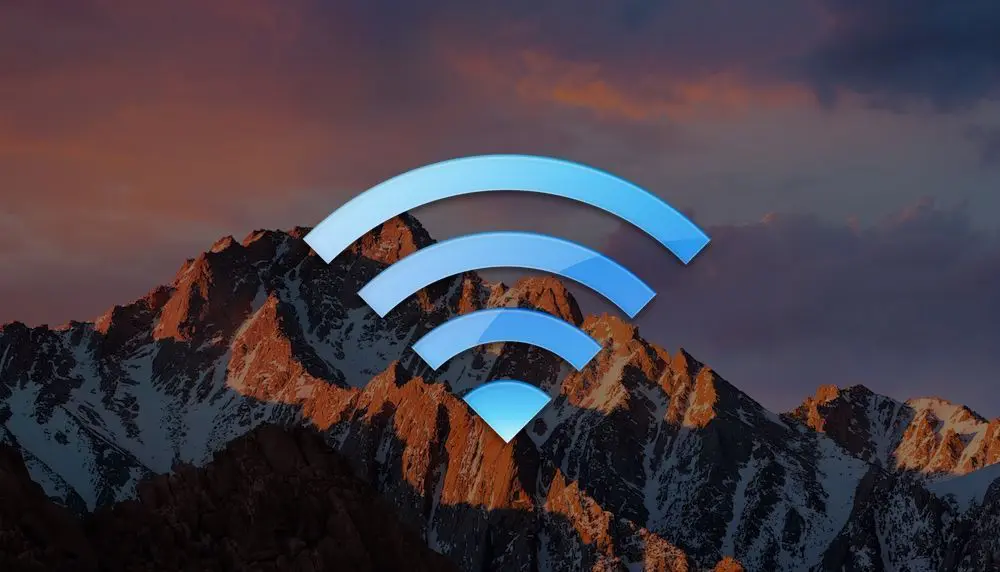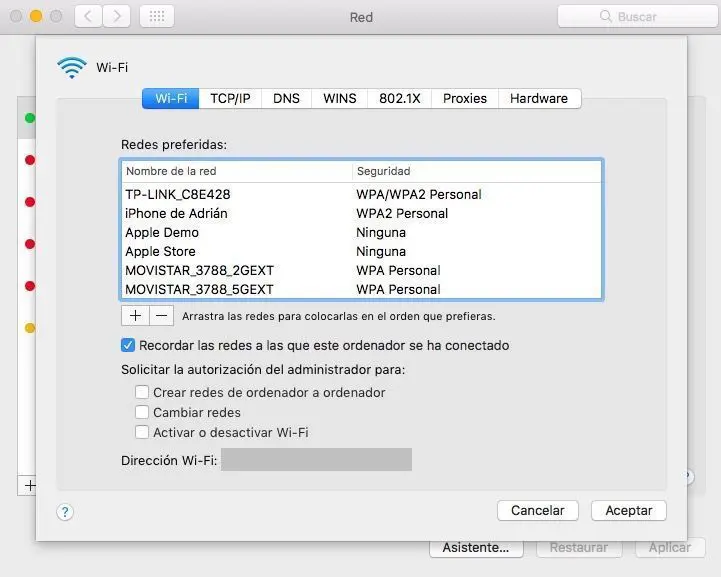Cambiar el orden de las redes Wi-Fi en Mac es muy fácil. El sistema operativo de los MacBook, iMac y Mac mini, es decir, macOS y OS X, nos permite cambiar el orden de preferencia de conexión a las redes WiFi que tenemos guardadas en nuestro Mac. Imagínate que tienes dos redes inalámbricas en tu casa. Pues puedes ordenarlas como a ti te parezca. ¿Quieres saber cómo?
Cambiar el orden de las redes Wi-Fi en macOS
En macOS podemos cambiar el orden de las redes WiFi a las que nos conectamos. Esto nos permite escoger nosotros mismos a qué redes se conecta automáticamente en base a nuestras preferencias. De lo contrario, el Mac se conectará a la red inalámbrica que se haya añadido con más antigüedad.
El cambio en el orden de conexión de las redes Wi-Fi se puede hacer desde el propio sistema operativo macOS. Esto, además de permitirnos seleccionar a qué redes wireless nos queremos conectar mediante el orden de preferencia, también hará que nos conectemos más rápido a nuestras WiFi favoritas.
Para cambiar el orden de las redes Wi-Fi en macOS Sierra, sigue estos pasos:
- Abre Preferencias del Sistema.
- Ve a Red.
- En el apartado de Wi-Fi, selecciona en la parte inferior derecha «Avanzado».
- Te encontrarás con algo parecido a la captura de pantalla que vas a ver a continuación. Una lista con todas las redes Wi-Fi guardadas en macOS. Localiza la que quieres mover.
- Selecciona la red Wi-Fi que quieras, y mantén la presión mientras la desplazas hacia arriba o hacia abajo. Aparecerá un pequeño selector.
Una vez selecciona la red Wi-Fi, podrás cambiar el orden simplemente arrastrándola hacia arriba o hacia abajo en la lista. Cuanto más arriba, primero se conectará el Mac a esa conexión wireless.
Como has podido comprobar, cambiar el orden de las redes Wi-Fi en Mac es tremendamente fácil. ¿Ya sabías cómo hacerlo? ¿Conoces alguna otra forma?